설치 드라이브를 찾을 수 없습니다. 저장소 드라이버를 얻으려면 [드라이버 로드]를 클릭하세요 라고 하면서 윈도우 USB 부팅디스크를 통해 설치 시 설치 파티션 드라이브가 표시되지 않는 경우가 있습니다. 보통 윈도우 미포함 노트북인 프리도스 노트북을 구입해서 처음 윈도우11, 윈도우10 등을 설치할 때 이러한 문제를 겪게되는데 PC 부팅 시 SSD 및 HDD 장작 여부를 확인해보면 정상적으로 장착이 되어 있는것을 확인할 수 있습니다.
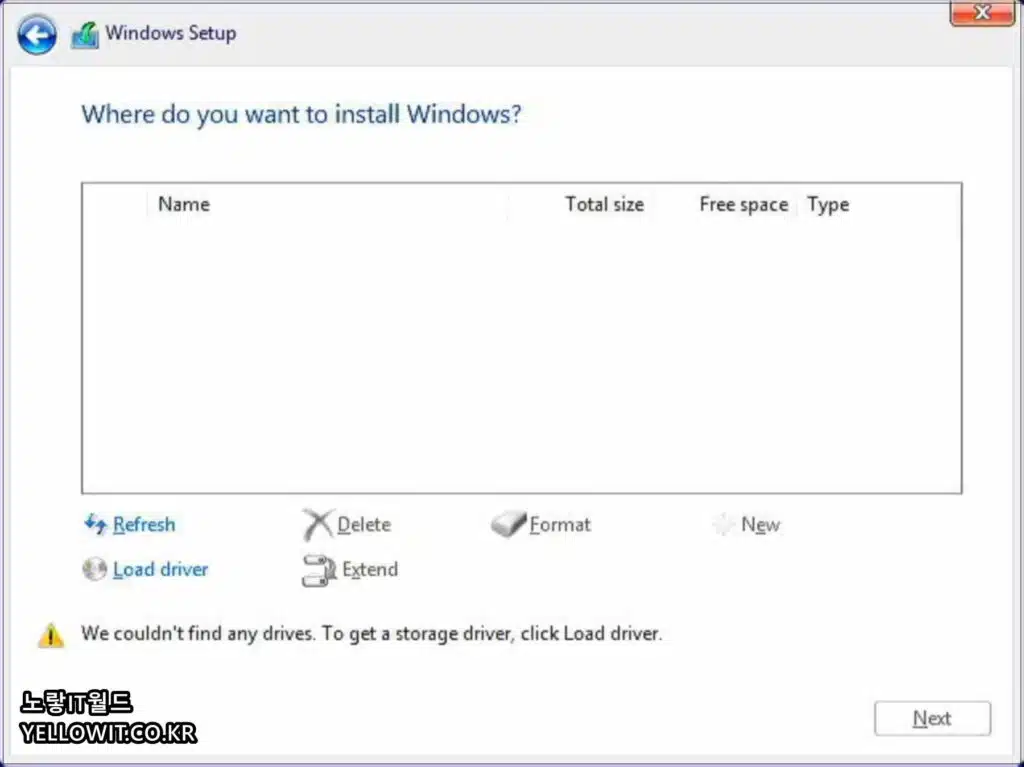
그렇다면 왜 윈도우 설치 시 설치 파티션 드라이브를 찾을 수 없는걸까요?
그 이유는 바로 차세대 CPU인 인텔12세대 및 인텔11세대의 경우 인텔의 빠른속도를 제공하기 위한 기술인 Intel Rapid Storage Technology (IRST) 기술로 인해 컴퓨터 부팅 시 설치 드라이브가 인식되지 않는것으로 자신의 인텔 CPU 11세대 및 12세대 버전에 맞는 IRST 드라이브를 USB 부팅디스크 설치 디스크 폴더안에 넣어줘야 윈도우 설치 시 설치 파티션 드라이브가 인식됩니다.
IRST 드라이브 다운로드
노랗 목차
Intel Rapid Storage Technology(IRST)는 자신의 인텔 CPU 11세대 및 인텔 12세대 에 맞게 다운로드 받아야 합니다.
- 인텔 12세대 CPU라면 Intel Rapid Storage Technology(IRST) 19 드라이버를 다운로드합니다.
- 인텔 11세대 CPU라면 Intel Rapid Storage Technology(IRST) 18드라이버를 다운로드합니다.
드라이버 다운로드 후 [RST_V19.1.0.1001_PV] / [V18.0.4.1146_IRST] 압축 파일을 압축해제 합니다.
참고: 버전 번호와 아래 그림은 참고용입니다. 위의 다운로드 링크를 클릭하면 장치가 감지 기능을 통해 최신 버전을 자동으로 다운로드합니다.
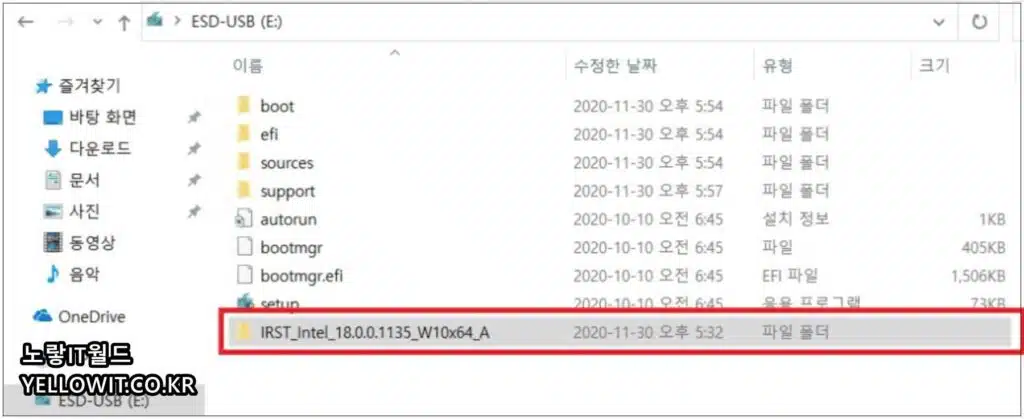
설치할 윈도우11 및 윈도우10 등 USB 부팅디스크 안에 폴더채로 넣어줍니다.
윈도우11 / 10 설치 드라이브를 찾을 수 없습니다.
이후 다시 윈도우 설치화면으로 넘어가 설치 디스크 선택화면까지 진행합니다.
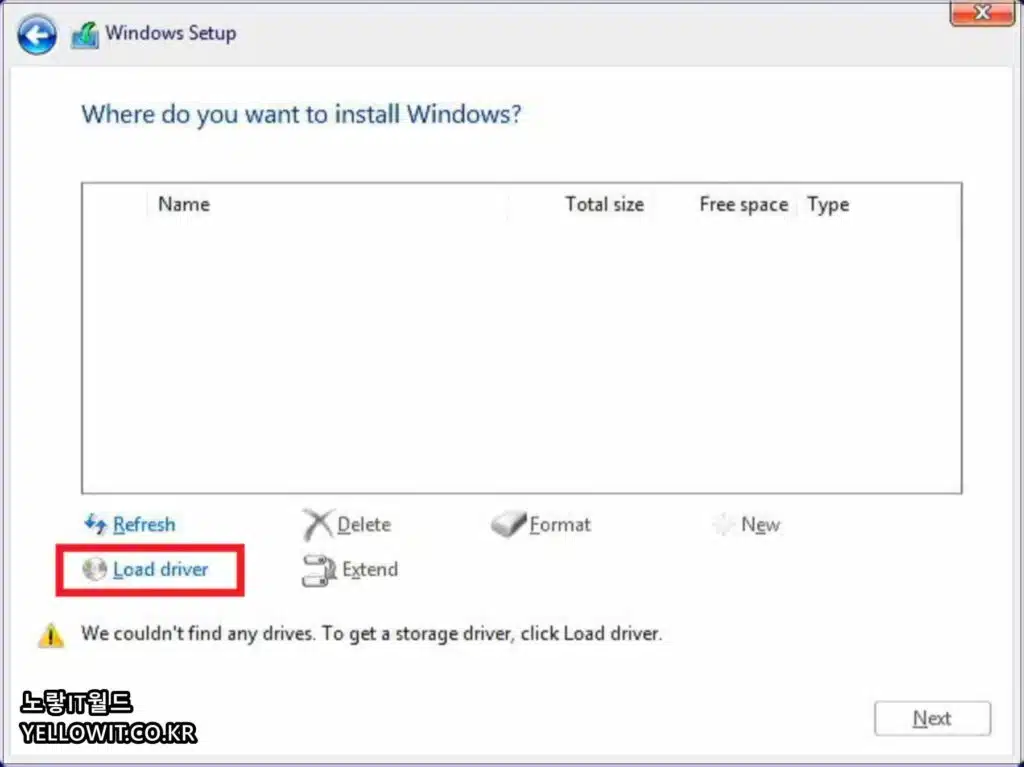
설치 파티션 선택에서 동일하게 설치 디스크가 표시되지 않으며 이 때 드라이브 로드를 선택합니다.
앞서 윈도우 부팅디스크 안에 넣은 IRST 폴더를 선택 후 확인을 눌러줍니다.
Intel RST VMD Controller 9A08 TGL 설치 드라이브를 선택하면 윈도우 설치 시 파티션 드라이브가 비활성화 되었던 부분이 활성화됩니다.
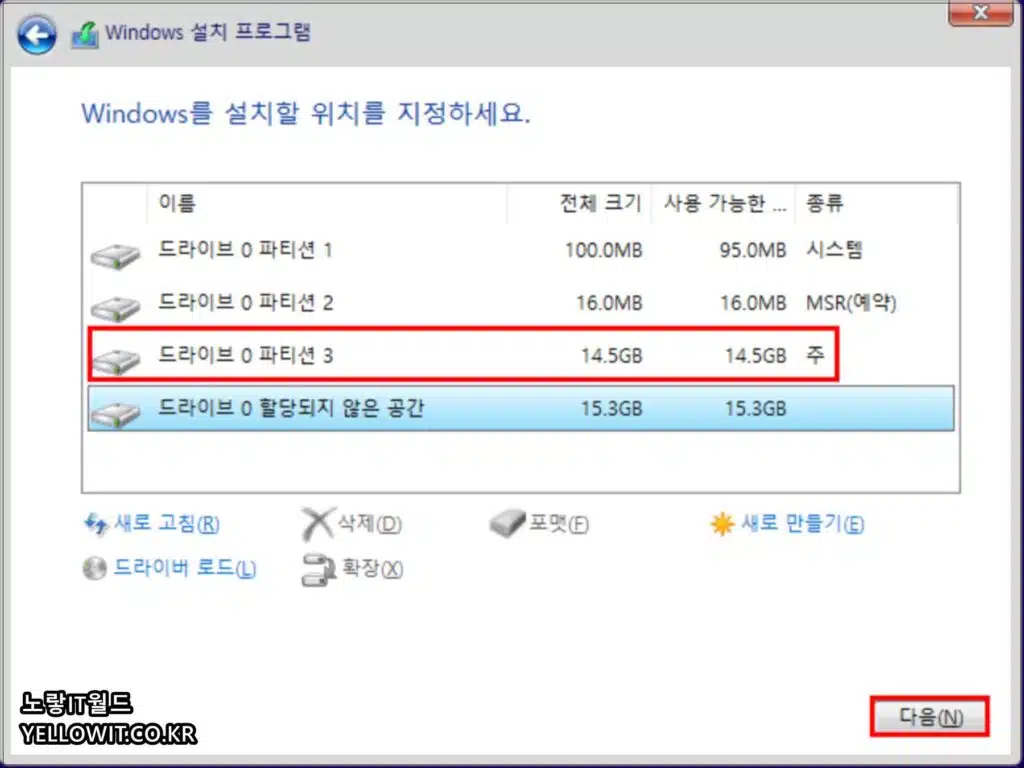
이 후 C드라이브 주 파티션에 윈도우를 설치하는것으로 설치 드라이브를 찾을 수 없습니다.문제가 해결됩니다.
그 외에 VMD 기술을 비활성화 하고 싶다면 PC 부팅시 바이오스 설정 “CMOS BIOS“에서 RAID 구성에서 ADVANCED -> VMD Setup Menu를 통해 기능을 끄거나 킬 수 있습니다.
